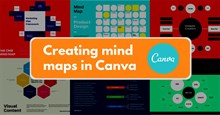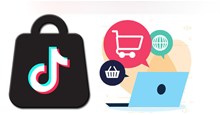Hướng dẫn thiết kế thời khóa biểu đẹp mắt và khoa học bằng Canva
Canva là ứng dụng thiết kế phổ biến nhất hiện nay, với đầy đủ các công cụ cần thiết và bộ sưu tập khổng lồ các mẫu có sẵn cho mọi nhu cầu sử dụng. Dù là thiệp mời, quảng cáo, đến sơ đồ tư duy, biểu đồ,... Canva đều đáp ứng được tất cả. Với giao diện dễ dùng và thao tác chỉnh sửa đơn giản, bất kỳ ai cũng có thể tạo ra các sản phẩm thiết kế đẹp mắt bằng Canva.
Trong bài viết này, hãy cùng tìm hiểu các bước để thiết kế một thời khóa biểu đẹp mắt và khoa học bằng Canva, giúp việc theo dõi lịch học, lịch làm việc nhanh chóng và tiện lợi hơn.
Hướng dẫn thiết kế thời khóa biểu bằng Canva
Bước 1: Để bắt đầu sử dụng Canva, mọi người cần đăng ký tài khoản mới hoặc đăng nhập vào tài khoản của mình. Canva có trên trình duyệt web, phiên bản PC và di động để người dùng tùy ý lựa chọn cho thiết bị.
Bước 2: Nhấn nút Tạo thiết kế (góc trên cùng bên phải) và nhập Lịch học/Thời khóa biểu vào ô tìm kiếm.
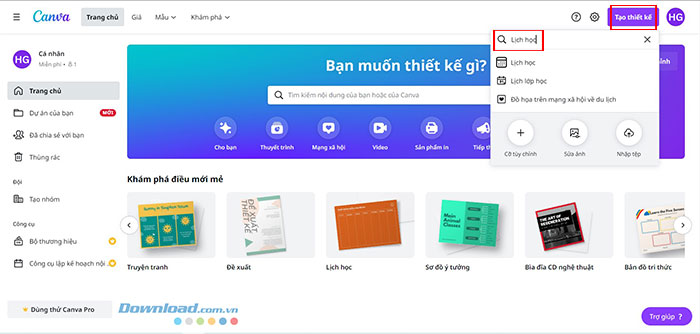
Mọi người cũng có thể chọn Lịch học trong mục Khám phá khi nhấn vào Thêm. Sau đó, Canva sẽ mở một tab mới với kích thước tiêu chuẩn cho một thời khóa biểu.
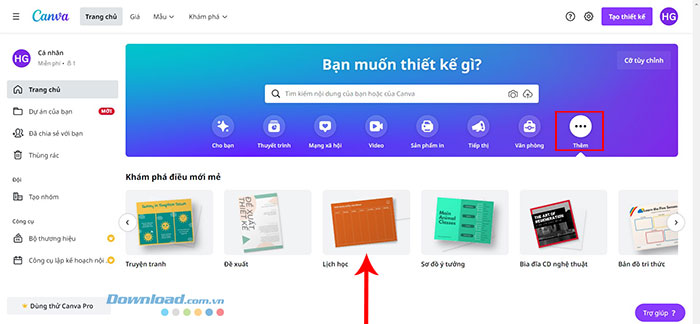
Bước 3: Trên thanh công cụ bên trái mọi người sẽ thấy các template sơ đồ tư duy có sẵn của Canva trong tab Mẫu. Từ đó, lựa chọn một mẫu sơ đồ theo sở thích và nhu cầu của mình.
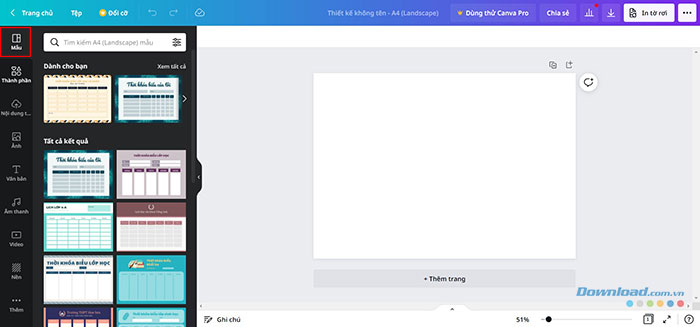
Mọi người có thể nhấn vào biểu tượng lọc bên cạnh thanh tìm kiếm để lọc màu sắc và ngôn ngữ, sau đó chọn nút Áp dụng các bộ lọc giúp có kết quả chính xác hơn.
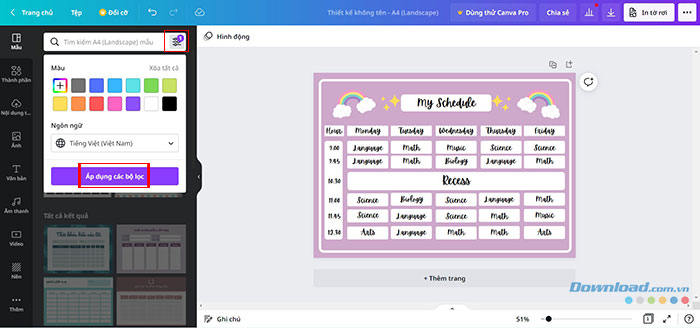
Các mẫu thời khóa có sẵn của Canva được thiết kế đẹp mắt và tối ưu hóa cho nhiều nhu cầu như lịch học theo môn, theo khóa học,... Điều này giúp người dùng có thể theo dõi, sắp xếp lịch trình học tập của mình dễ dàng mà không bị nhầm lẫn với nhau.
Bước 4: Sau khi đã chọn được một mẫu thời khóa biểu ưng ý, hãy nhấn vào các ô văn bản để thay đổi thời gian, môn học,... theo đúng lịch học của mình. Mọi người cũng thể thay đổi nội dung thành lịch làm việc hoặc bất kỳ lịch trình gì theo nhu cầu của bản thân.
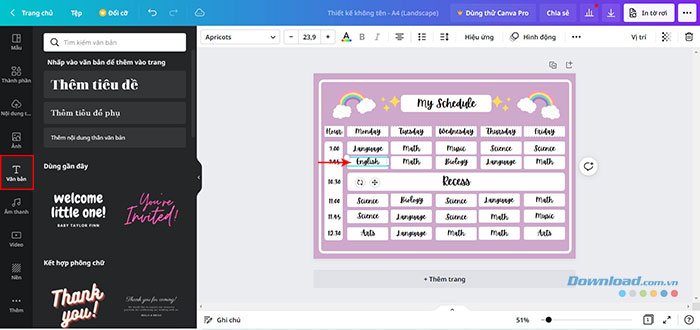
Tại thanh công cụ phía trên của khu vực thiết kế, người dùng có thể thay đổi font chữ, màu sắc, kích cỡ,... tùy theo ý thích.
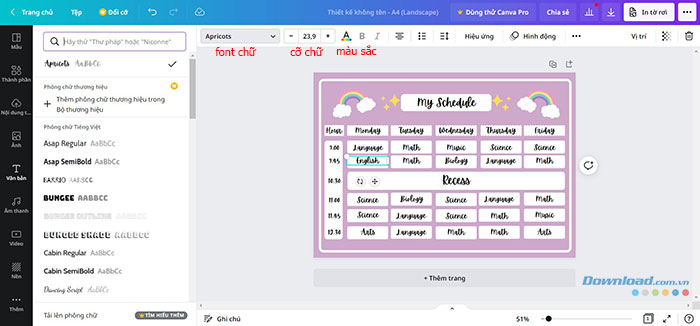
Bước 5: Nhấn vào tab Thành phần để trang trí thêm cho thời khóa biểu bằng các hình ảnh minh họa, nhãn dán,...
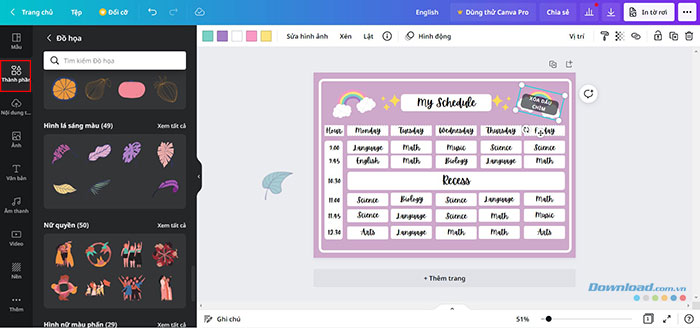
Canva có hàng triệu biểu tượng, minh họa, hình ảnh, ảnh chụp và đồ họa khác để giúp bạn thiết kế lịch học của mình thật phong cách. Sử dụng công cụ kéo và thả để thêm và sắp xếp lại các yếu tố trên thiết kế của mình.
Bước 6: Sau khi tùy chỉnh lại thời khóa biểu phù hợp lịch học và thẩm mỹ của mình, hãy nhấn vào biểu tượng mũi tên ở góc trên bên phải để tải xuống.
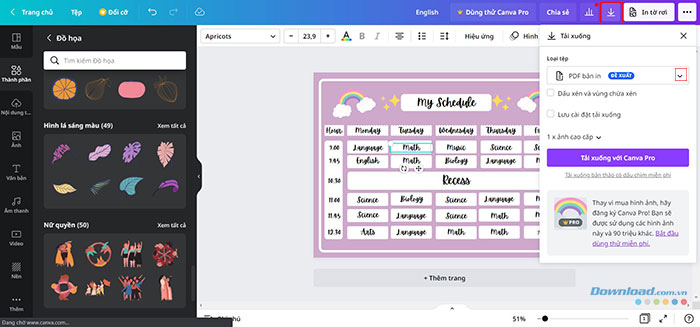
Canva cho phép lưu với nhiều định dạng khác nhau, người dùng chỉ cần chọn menu thả xuống trong Loại tệp và nhấn vào PNG, JPG,... tùy theo định dạng mong muốn
Các tính năng của việc tạo thời khóa biểu bằng Canva
Với thời khóa biểu được tạo bằng Canva, người dùng có thể tự do sáng tạo, linh hoạt tạo một lịch học hoàn toàn tùy chỉnh theo sở thích và nhu cầu của mình.
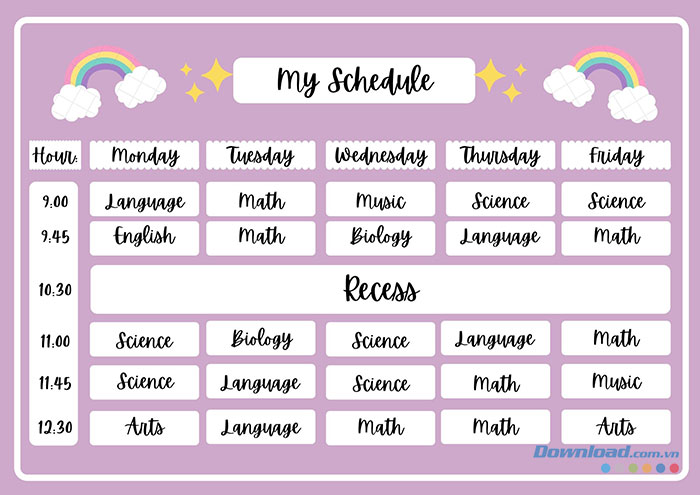
Thời khóa biểu truyền thống chỉ là một bảng đơn giản, nhưng với Canva, nó sẽ bắt mắt hơn và mang dấu cá nhân của mỗi người mà không ai trùng lặp.
Ngoài ra, Canva có tính năng chia sẻ thiết kế với những người khác, nên bạn học của mọi người cũng có thể sử dụng thời khóa biểu đó. Canva cũng cho phép tải xuống hình ảnh ở chất lượng cao nên người dùng có thể in ra và mang theo mọi lúc mọi nơi.
Hướng dẫn
-

Hướng dẫn lồng tiếng vào bài thuyết trình trong Canva
-

Hướng dẫn tạo và tùy chỉnh bảng trong Canva
-

TOP công cụ hỗ trợ giáo viên giảng dạy khoa học và hiệu quả hơn
-

Hướng dẫn tạo sơ đồ tư duy bằng Canva
-

Hướng dẫn tạo video và trang trình bày trên Canva
-

Hướng dẫn thiết kế danh thiếp bằng Canva
-

Vị trí tất cả trang phục trong The Killing Antidote
-

Tìm hiểu các chế độ game trong Goose Goose Duck
-

Game Muck: Danh sách powerup để tăng tốc, tăng sát thương
-

Bí kíp tối ưu hóa cửa hàng thẻ trong TCG Card Shop Simulator
-

Hướng dẫn xóa sản phẩm đã hết trên TikTok Shop
-

Tổng hợp mã code game Fairy World Thần Giới và cách nhập